荣耀magic2一碰传怎么用(荣耀magiclink怎么一碰互传)
如果现在你手机和笔记本数据传输还需要数据线的话,那么可能你就OUT了。当然这种情况可能是因为你的设备太过老旧造成的客观原因。那么废话不多说,荣耀Magic4 Pro到底是如何实现跨设备传输的呢?
首先要看下电脑和手机的系统要求:
1.电脑:运行Windows 10 (2019 年 5 月更新或更高版本) 或 Windows 11 的电脑。
2.手机:运行荣耀Magic UI 6.0.0.112 或更高版本荣耀机型
3.网络:电脑和手机连接到相同的无线网络
4.其他:Windows系统地区必须选择中国,并且登录Microsoft 帐户
具体步骤如下:
一.荣耀Magic4 Pro下拉快捷方式找到连接至Windows,并且在电脑端找到手机连接应用(找不到就用输入网址手动跳转方式)

配对步骤1
二.扫描电脑端显示的QR码,手机端设置好相应权限即可(记得开始屏幕录制功能)。
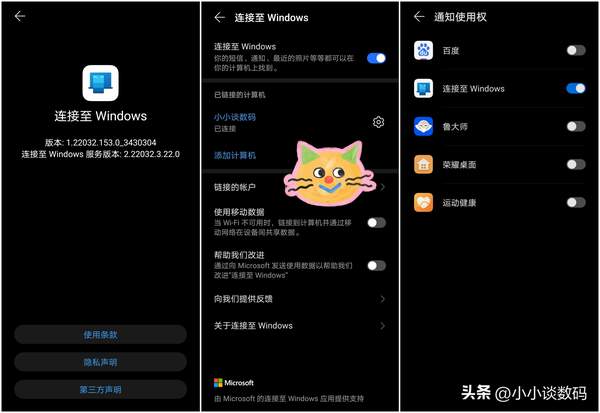
配对步骤2
是不是发现配对的过程并不是很麻烦,关键配对后下次打开手机的连接至Windows就可以自动连接了。那么这个连接至Windows到底有哪些功能呢?具体一共有四大功能:短信,照片,应用,呼叫。
1.可以实现手机各种APP消息推送功能。
2.可以进行手机短信查看,回复功能。
3.可以查看手机照片功能(最多2000张照片和屏幕截图),貌似这边只能从电脑端复制照片到手机端。
4.可以实现手机通话功能(需要额外开启蓝牙等手机系统权限,再次配对)。
5.可以直接运行手机上的应用,包括游戏。不过声音好像没办法切换到电脑端。连同镜像主屏界面,可以最多开启6个小窗口。
6.可以直接对手机进行镜像操作,实现跨设备双向文件复制和粘贴功能。
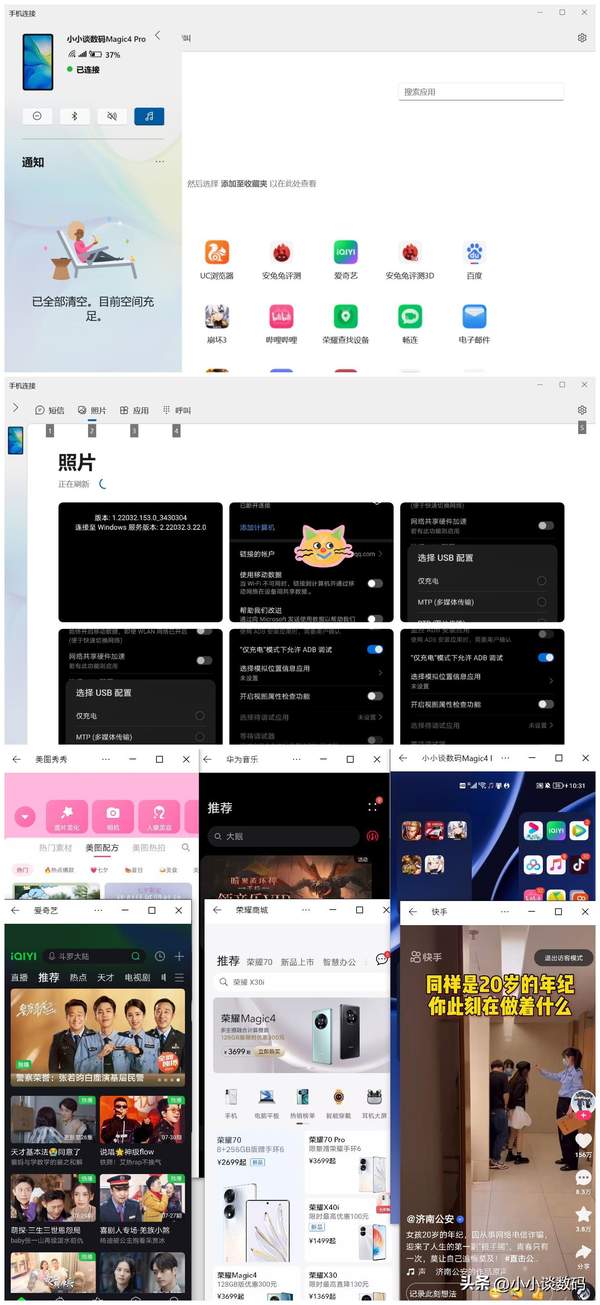
电脑端界面一览
所以说荣耀Magic4 Pro自己的跨设备互传总体可以实现很多功能,基础的条件也不限于电脑的品牌或者手机硬件上有没有NFC功能,可以说格局还是比较大的。这个功能也是和华为没有关系的新功能,是荣耀和微软合作的典型代表。偷偷的告诉你,荣耀Magic4 Pro依旧可以和老的华为笔记本通过一碰传实现跨设备互传,也就是说荣耀手机是目前唯一的可以实现这两大功能的手机厂商。

